Ciao a tutti cari lettori e lettrici del Dottore dei Computer, mi rivolgo a tutte le persone che vogliono condividere le foto tra il proprio smartphone e il proprio PC come fossero appunti.
Vi riporto un caso di vita reale.
Avevo la necessità di approfondire, con il PC, alcuni articoli trovati su delle riviste. Non volevo tuttavia stare ad evidenziare a penna gli articoli che mi interessavano o strappare le pagine per non rovinare i giornali, oltre alla scomodità di dover portare eventualmente la rivista con me. Ho fatto varie prove e vi suggerisco questa soluzione gratuita che ho avuto modo di provare con proficuo utilizzando due prodotti di Microsoft Office: OneNote e Lens.
Office OneNote è un programma di gestione note mentre Office Lens è specializzato nell’acquisire note mediante immagini.
Come Condividere Foto dal tuo Smartphone sul tuo PC
- Installa Office Lens sul tuo smartphone, esiste sia per Windows Phone, sia per Android, sia per iOS. Inizialmente avevo installato sullo smartphone l’app OneNote ed ero riuscito a raggiungere lo stesso risultato, tuttavia sono passato ad Office Lens in quanto l’app per smartphone occupa meno spazio su disco ed è mirata agli appunti presi tramite fotografia.
- Installa sul tuo PC l’applicazione gratuita OneNote (per Windows 10 dovresti già trovarla installata sul computer, basta premere su Start e scrivere “OneNote”), puoi accedere a OneNote visitando questo indirizzo.
- Apri l’app “Office Lens” sul tuo smartphone e fotografa quello che desideri poi condividere sul PC. La prima volta potrebbe chiederti di inserire un account Microsoft. Se ne hai già uno puoi utilizzare quello, altrimenti lo puoi creare, è gratuito.
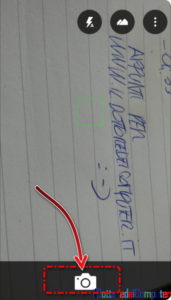
- Premi sull’icona a forma di floppy disk.
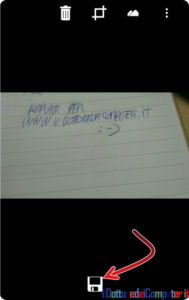
- Seleziona la voce “OneNote” selezionando il segno di spunta a destra.
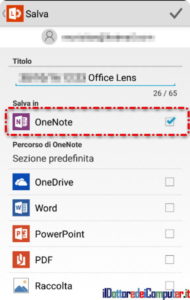
- Ora apri l’applicazione “OneNote” sul tuo PC.
- Se ti chiede di inserire l’account, inserisci lo stesso account Microsoft inserito per Office Lens.
- Attendi 2-3 minuti e vedrai che le foto scattate con il tuo smartphone saranno automaticamente condivise anche sul PC.
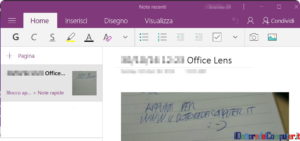
Ti suggerisco questo articolo se invece devi condividere le foto delle vacanze con gli amici…
Ciao dal Doc!







Una risposta a “Come Condividere Foto dal tuo Smartphone sul tuo PC”
molto interessante
e le foto già acquisite sullo smart pone da condividere sul PC?
Grazie